Seuraavassa videon tukemassa opetusohjelmassa Näytän sinulle, kuinka Heimdall suoritetaan tietokoneella, johon on asennettu Windows.
Heimdall on vaihtoehtoinen ohjelma odinille, Se sisään vilkkuu Samsung Galaxy S, kyseinen ohjelma on Avoimen lähdekoodin tai avoimen lähdekoodin, ja se toimii molemmissa WindowsKuten Mac o Linux.
Tarvittavat vaatimukset
PC kanssa Windows-käyttöjärjestelmä ja että olet asentanut Microsoft Visual C ++ 2010Jos sitä ei ole asennettu, voit ladata ja asentaa sen oheisesta linkistä.
Lataa ja pura työpöydällemme Windows paketti Heimdall, sekä .PIT-tiedosto, laiteohjelmisto, jonka haluamme vilkkua, ja CF-Root tarvittaessa.
Olen jättänyt sinulle liitteenä oleviin linkkeihin JVU-laiteohjelmisto tiedostosi kanssa PIT ja sitä vastaava CF-juuri.
Ladatut tiedostot, meidän on purettava ne tavalliseen tapaan, mutta myös sitten meidän on purettava .TAR-tiedostot sen sisällä, niin että sisään Heimdall valitsemme tiedostot yksittäin.
Juoksu Heimdall
Suorita Heimdall avaamme puretun kansion ja napsautamme hiiren oikealla painikkeella tiedostoa heimdall-frondtend.exe ja me toteutamme sen ylläpitäjät.
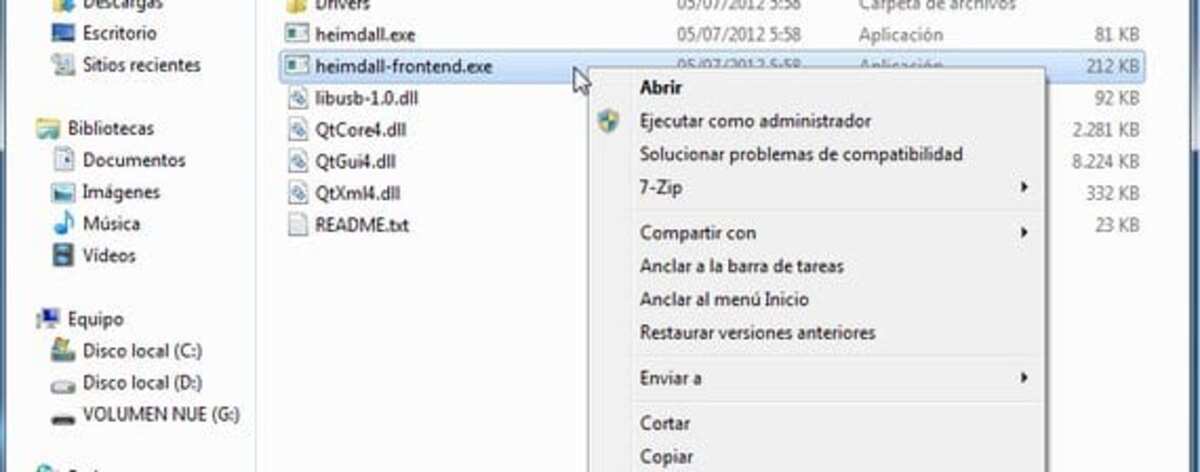
Napsautamme nyt välilehteä salama:
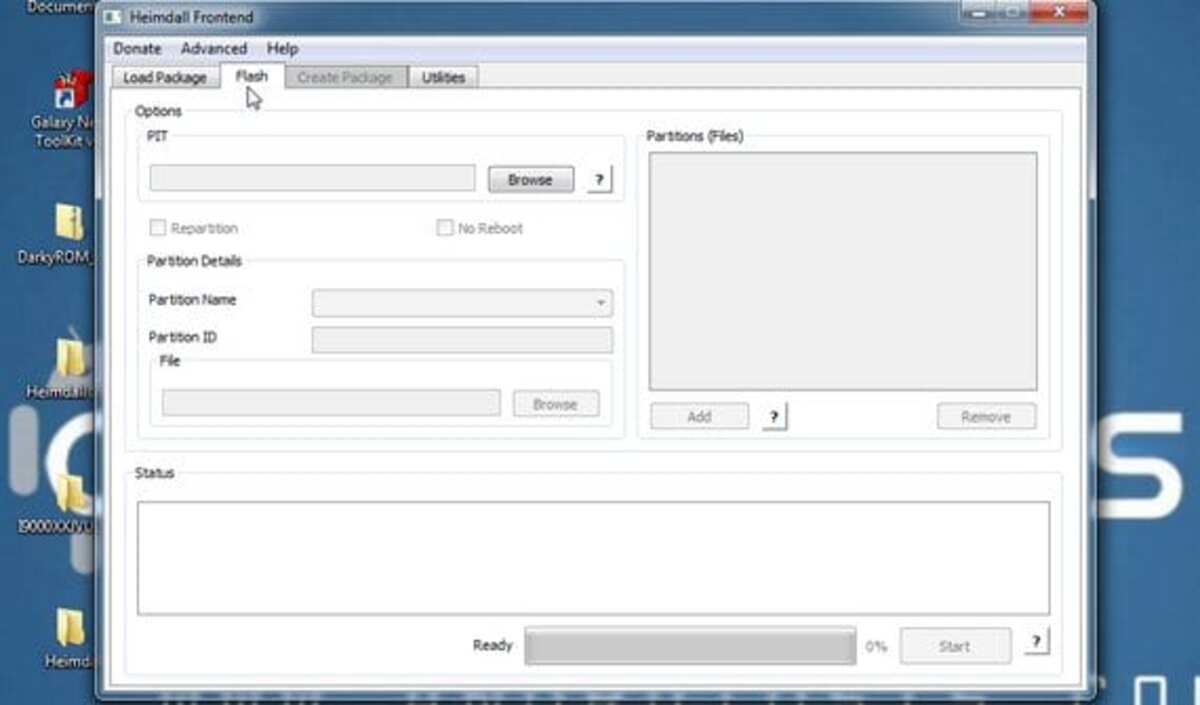
Valitsemme tiedoston PIT ja lisäämme tämän taulukon mukaan tarvittavat tiedostot ja videon selitykset viestin otsikossa
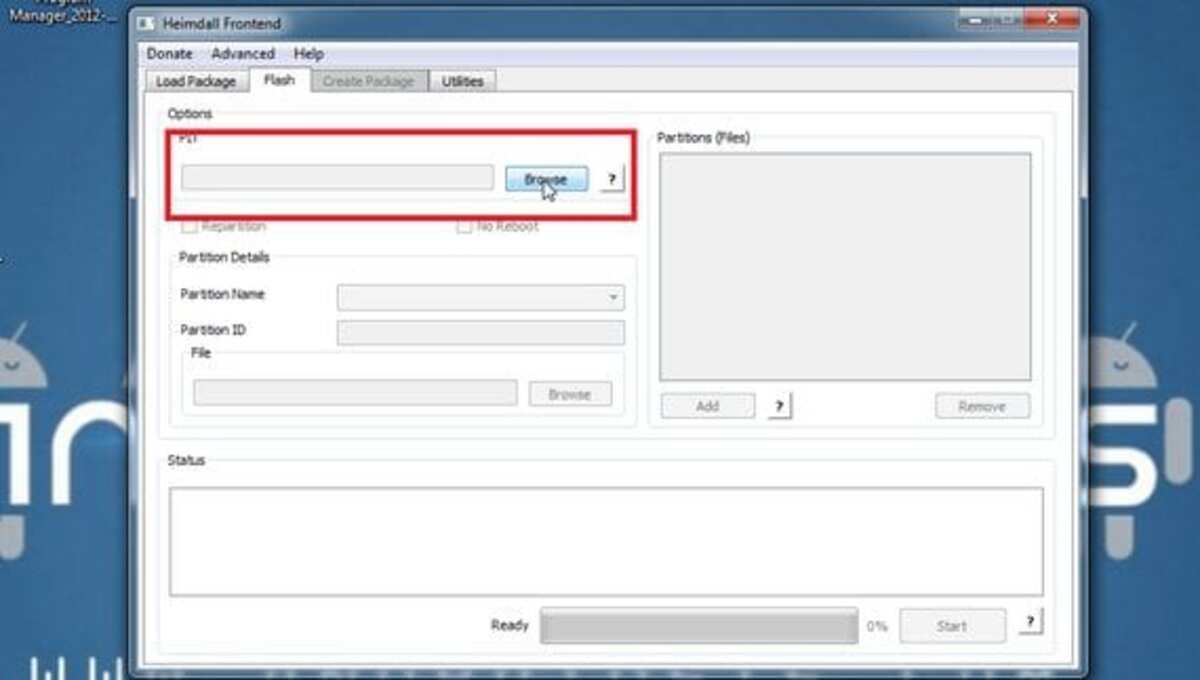

Kun se on asetettu oikein kaikki tiedostot yllä olevan taulukon mukaisesti, meidän on vain yhdistettävä jal Samsung Galaxy S lataustilassa ja napsauta painiketta Aloita.
Kuten odin for Windows -ohjelmassa, sinun on oltava erityisen varovainen uudelleenjakolaatikon suhteen
Lisää tietoa - Samsungin päätelaitteiden salama Android-käyttöjärjestelmällä
Ladata - Microsoft Visual C ++ 2010 -jakelukelpoiset, Heimdall for Windows, JVU Firmware, PIT File, CF-Root JVU
Liitä laite ja asenna ROM
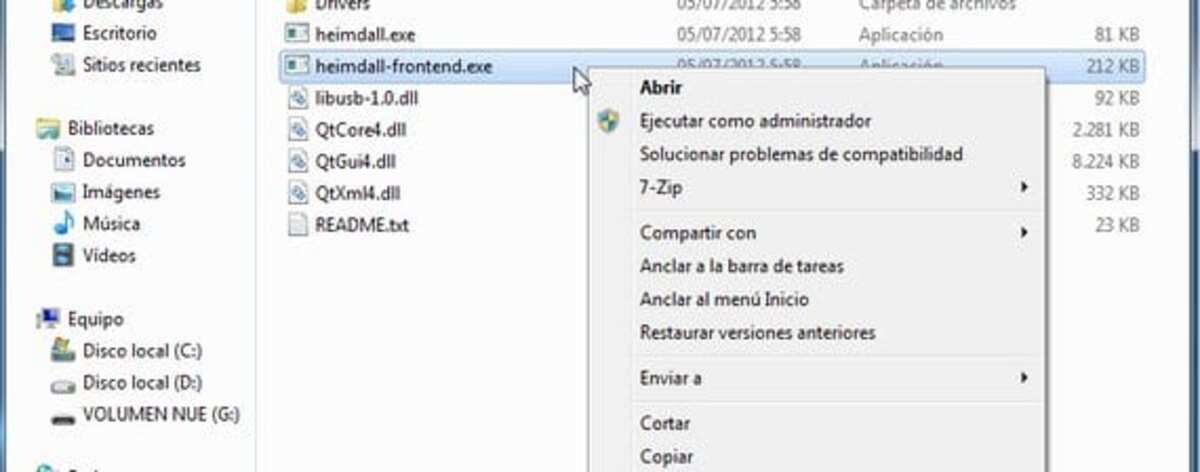
Yksi vaihtoehto on yhdistää puhelin kaapelilla, tämä mahdollistaa terminaalin käytön uuden romin kanssa. Yksi kohokohdista on, että teet tämän ikään kuin aiot lisätä sisältöä laitteeseen välittämällä vain joitain suorittamiseen tarvittavia tietoja.
Tarvitset perusasiat, jotka ovat vain kaapeli ja Internet-yhteys, johon sinun on lisättävä, että sinun on ladattava uusi ROM tietokoneeseen ja asennettava se sitten puhelimeesi. On myös tärkeää, että teet tämän jossa on tarpeeksi akkua uuden muunnetun version saamiseksi.
Prosessin suorittamiseksi sinun on tehtävä seuraavat laitteellasi:
- Aktivoi Galaxy-puhelimesi "Lataa"-tila, sinun on tehtävä se, sinun on sammutettava se ja painettava äänenvoimakkuuden miinuspainiketta ja kotipainiketta
- Vapauta painikkeet, kun valikko tulee näkyviin, hyväksy se äänenvoimakkuuspainikkeella +
- Nyt näytössä näkyy ilmaisin, yhdistä puhelin tietokoneeseen kaapelilla, jOdin3 tunnistaa sen automaattisesti
- Napsauta sanaa "PDA" ja etsi ROM-tiedosto, jonka pääte päättyy .tar.md5, sinun on purettava se työpöydällä, napsauta "Avaa" ja se näyttää sinulle pääsyviestin, tämän jälkeen se käynnistyy uudelleen automaattisesti ja sinun on odotettava sen käynnistymistä
- Sinulla on sivuja ROMin lataamiseen, heidän välillään SamMobile
Tämän jälkeen sinulla on mahdollisuus käyttää Heimdallia Windowsissa, joka on yksi tavoista, joilla voit luottaa tähän ja roottaa puhelimesi. Uuden ROM-version avulla voit päivittää ja tehdä monia muita asioita markkinoiden uusimmissa malleissa tai jättää virallisen version.
Kuinka ladata Heimdall for Windows
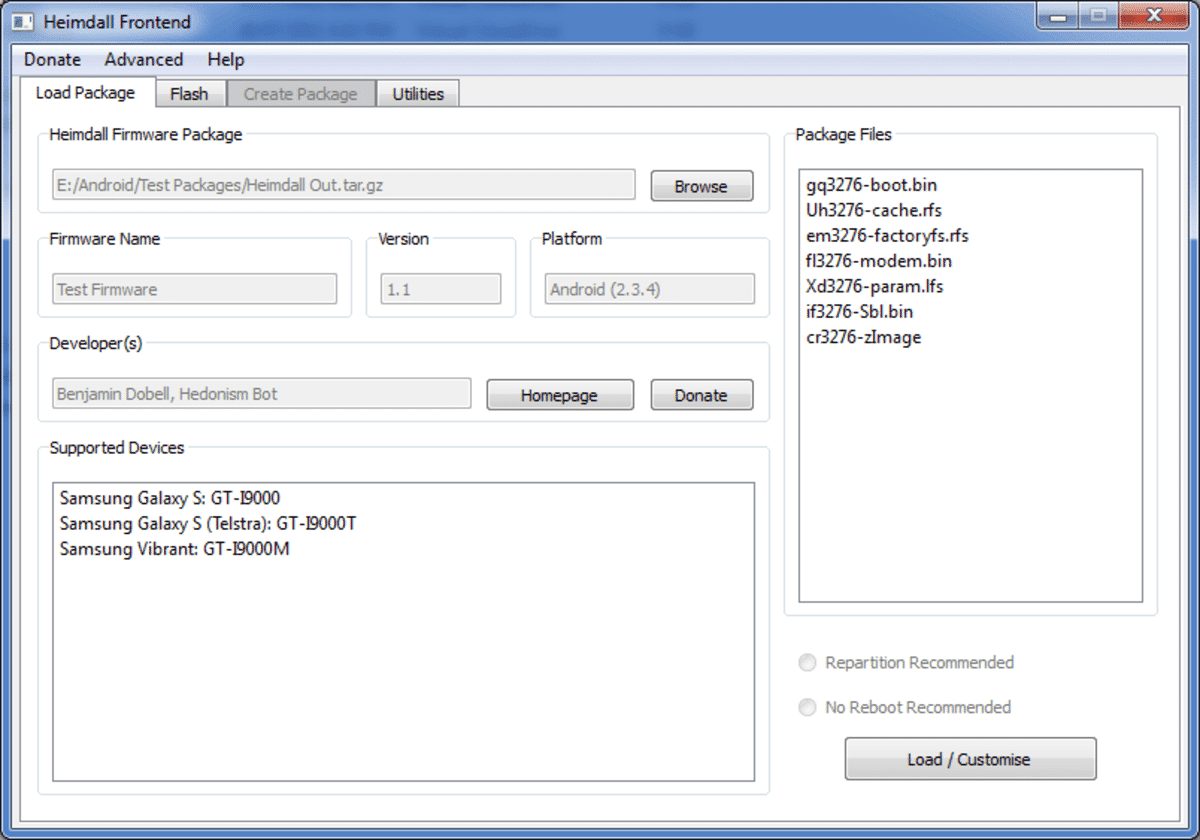
Ensimmäinen ja välttämätön asia on aina Heimdall for Windows, sinulla on se heidän virallisella verkkosivustollaan osoitteessa linkki, on huomattava, että se on jotain, jonka voit tehdä milloin haluat. Toisaalta on suositeltavaa, että jos teet sen, sinulla on tarpeeksi tilaa ja purat sen tarvittaessa kansioon.
Aiemmin vain Odin-ohjelma oli saatavana Samsung-laitteiden flash-muistiin, mutta Heimdall menee askeleen pidemmälle. Odin on melko yksityinen ja joskus hieman epävakaa ohjelma, joten sitä ei suositeltu vähään aikaan. Toisaalta joku onnistui kirjoittamaan Odin-koodin kokonaan uudelleen, jolloin tuloksena on Heimdall-nimellä tunnettu monikäyttöinen ilmainen ohjelmisto, joka on hyödyllinen tässä tapauksessa.
Yksi huomioitava seikka on, että Heimdall toimii vain, jos lasket sitä Windows-versio, asenna se ja suorita prosessi noudattamalla tarvittavia vaiheita. Se erottuu muun muassa siitä, että kaikki tulee olemaan hyvin, koska se vetää kiintolevylläsi olevan ROM-levyn, sinun on ladattava msiam kiintolevylle.
Valmistele Heimdall Windowsissa
Heimdallin valmistelu Windowsissa vie vähän aikaa, prosessi ei ole liian työläs, vaikka se onkin vähän pitkä niille, joilla on kiire asentaa ROM. Vaiheet ovat perusasioita, jos haluat käyttää tätä pohjaa Redmond-käyttöjärjestelmässä, koska se on sama kuin muissa versioissa (Linux tai Mac Os):
- Säilytä laitteesi suurin akun prosenttiosuus, aina yli 40 %
- Kun olet ladannut palautuksen, sillä on .img-laajennus, siirrä se kansioon, jossa Heimdall on nimenomaan
- Sinun on nimettävä palautus uudelleen nimellä recovery.img jotta tiedosto näkyy
- Sammuta nyt puhelin ja liitä USB-kaapeli tietokoneeseen, älä kytke sitä laitteeseen.
- Siirry nyt päätelaitteen lataustilaan, jotta voit tehdä tämän, sinun on kytkettävä päälle ja painettava Paina virtapainiketta ja äänenvoimakkuuden vähennyspainiketta samanaikaisesti, laitteeseen tulee varoitus. Hyväksy ja jatka painamalla äänenvoimakkuuden lisäyspainiketta.
- Liitä nyt USB-kaapeli älypuhelimeesi
- Ja valmis

Saan virheen VIRHE: Laitteen käyttö epäonnistui. libusb-virhe: -12
Mitä minun pitää tehdä
Saan saman virheen, miten se ratkaistaan?
jolle se antaa VIRHE: Laitteen käyttö epäonnistui. libusb-virhe: -12 ... heidän on käytettävä ZADIG-tiedostoa (.exe), joka on ulkopuolella Drivers-kansiossa, ja Options> List all Devices> ja valitse niiden SAMSUMG-SARKAIN ja anna> WinUSB v6.1.7600 -ajuri asennettavaksi